使用Cool Edit Pro录制小样的详尽过程『8』(单轨音频的编辑制作2)
噪音去除后,就要通过效果器开始对音频进行各种润色了。
Cool Edit Pro自带的效果器种类非常多,均衡,混响,延迟,动态,回音,镶边,失真,合唱等,还有一些特殊的处理手段比如反转波形,移调,变速等。
Cool Edit Pro的效果编辑速度比较快,最棒的是它支持不限长度的效果预听,这一点可要比Cakewalk,SoundForge等只能试听几秒的软件要方便多了!!
下面我着重讲讲几个最常用的效果:图形均衡,混响,动态处理。其他的可以类比掌握,另外类似合唱,延迟这样的效果一般都用硬效果器实现,所以如果你有很好的吉他效果器,就可以不涉及这些了。
图形均衡:
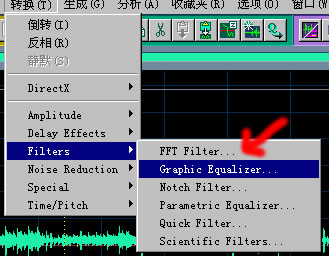 | 选中如图箭头所指选项,即可进入图形均衡器界面对话框。 其他一些滤波器如FFT Filter,Notch Filter等也都可以用来调节均衡,但是图形均衡器使用最为方便,也最直观。 点击后,即看见如下图的界面: |
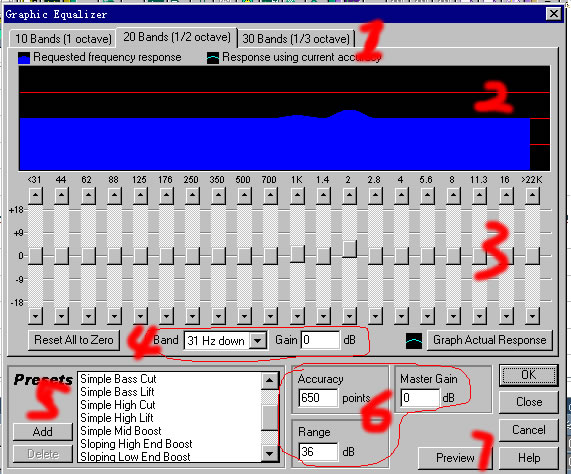 |
请看这个图,我们按顺序说明:
1。选择频段的数量。有三个选择:10段,20段,30段,可以用鼠标点击切换。频段越多,调节的则越细致。
当然30段均衡,已经足够了。我一般都是在20段的状态下调节。
2。频率显示图。可以很直观的看到调节后的频率状态。某一频段的提升或衰减都可以看的很清楚。
3。调节滑杆组。每一个滑杆控制对应的一个频段。通过鼠标的纵向拖拽,可以自由的对某个频段进行提升或衰减。结果都会同时在频谱图上显示出来。
4。数字式调节。在Band中可以选择任一频段,然后在Gain中填入需要提升或衰减的数字(dB值)。实际上这个和用滑杆调节是一样的,只是可以更加细微的调节。效果也会同时在频谱图和滑杆组中表现出来。
5。预设效果。Cool Edit Pro中已经预置了一些参数,可以方便的调用。包括“低音(低频)提升,低音衰减,高音(高频)提升,高音衰减,中音区(中频)提升”等,以及专门针对人声的选项。
6。这部分是对整体的设置。
Accuracy是选择精确度,也就是包括的“点”数。更高的值带来更多的处理时间,但效果会更精确。一般在500---5000之间选择。
Range决定滑杆的控制范围,标准的硬件均衡器一般此项值介于30dB---48dB.
Master Gain对经过均衡处理后的整体音量进行调整。有时候经过均衡后,整体音量会太大,这样就需要在Master Gain中输入一个负值,稍作衰减。如果整体音量太小,则可以输入一个正值,对整体进行音量增加。
7。预听。可以在选择确定前先试听效果,如果满意再点击“OK”按钮。
因为Cool Edit Pro的单轨编辑是破坏性的,所以进行任何一项处理前最好能先预听一下,免得造成不可挽回的损失。
现在假设我们录制的木吉他扫弦音频,高音部分声音不够清晰。那么我们先在预设选项里选中:Simple High Lift,大致把高频部分提升,然后一边听一边调节滑杆,进行细调,直到效果满意为止。
文章出处 MIDI爱好者
转载文章请注明出自 Midifan.com





